

By ネイサンE.マルパス, Last updated: December 31, 2017
「Androidのデータをフォルダごと復元可能ですか?お気に入りの動画がすべて含まれているフォルダを誤って削除してしまいました。全部私の家族や友人との写真や動画であるため、大事な宝物なんです…Androidで削除されたフォルダを復元するための対処法や解決策がありますか?宜しくお願いします。」
パート1.紛失したAndroidのフォルダを復元できるの?パート2. FoneDogでAndroidフォルダを復元ビデオガイド:Androidから削除したフォルダを復元するパート3. Androidデータフォルダ紛失の他の対処法パート4. Googleドライブを使用してAndroidフォルダーをバックアップする
人気記事削除された写真をAndroidからバックアップせずに復元する方法削除されたExcelファイルをAndroidから復元する方法
誤ってファイルを削除されだけではなく、デバイスが予期せずクラッシュしたり、SDカードが破損した場合にもファイルが紛失可能性がありますが、それを取り戻す可能性もあります。スマートフォンやタブレットは、削除されたデータがまだデバイスから完全に消去されないように設計されているためです。
つまり、フォルダは、新しいデータを上書きされない限り、見えないところに一時的に保留されます。そのため、できるだけ早く復元に取り組む必要があります。
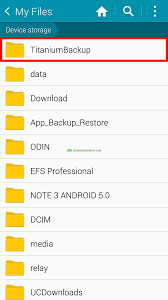
ファイルやフォルダを紛失した場合、 FoneDog Androidデータ復元は簡単な方法でデータ損失に対処します。
フォルダにメディアファイルとドキュメントが混在している場合は、心配する必要はありません。FoneDogはそれらをすべて取り出すことができます。それに、既存のデータを上書きしないため、ファイルを安全に回復できます。
WindowsとMacの両方のパソコンに対応できますので、今すぐパソコンに無料トライアルをダウンロードしてみてください。その使用手順を見て行きましょう。

Androidスマホをパソコンに接続する - ステップ1
Androidバージョン4.2以上の端末
設定 >電話について/端末情報 >ビルド番号 を7回タップ> 設定に戻ります>開発者向けのオプション > USBデバッグをonにします
Androidバージョン3.0〜4.1
設定 >開発者向けのオプション >USBデバッグをonにします
Androidバージョン2.3以下の端末
設定 > アプリケーション >開発 >USBデバッグをonにします
上記の手順を実行した後、 デスマホのダイアログボックスとソフトウェアのプロンプト両方で「OK 」をクリックします。

AndroidでUSBデバッグを有効にする - ステップ2

スキャンするファイルの種類を選択します - ステップ3
これで、選択したファイルがパソコンに保存されます。いつかまたデータロスに対応できるように、フォルダをバックアップすることがおすすめです。
ヒント: 無料のAndroid通話履歴の復元ソフトウェアをお探している場合、この記事も参考になると思います。

Androidで削除したファイルのプレビューと復元 - Step4
気付いていないうちにフォルダを非表示にしたか、他の人がファイルを覗き見しないようにするために非表示にした可能性があります。
どちらの場合でも、3つの簡単な手順でフォルダを再表示できます。
Googleドライブ15GBの無料ストレージを備えているため、ファイルがたくさんある場合でもフォルダをアップロードできます。 フォルダにアクセスするには、以下の手順にご覧ください。
もしこの簡単なヒントが上手くいかない場合は、もっと効果的なソリューションがご紹介いたします。
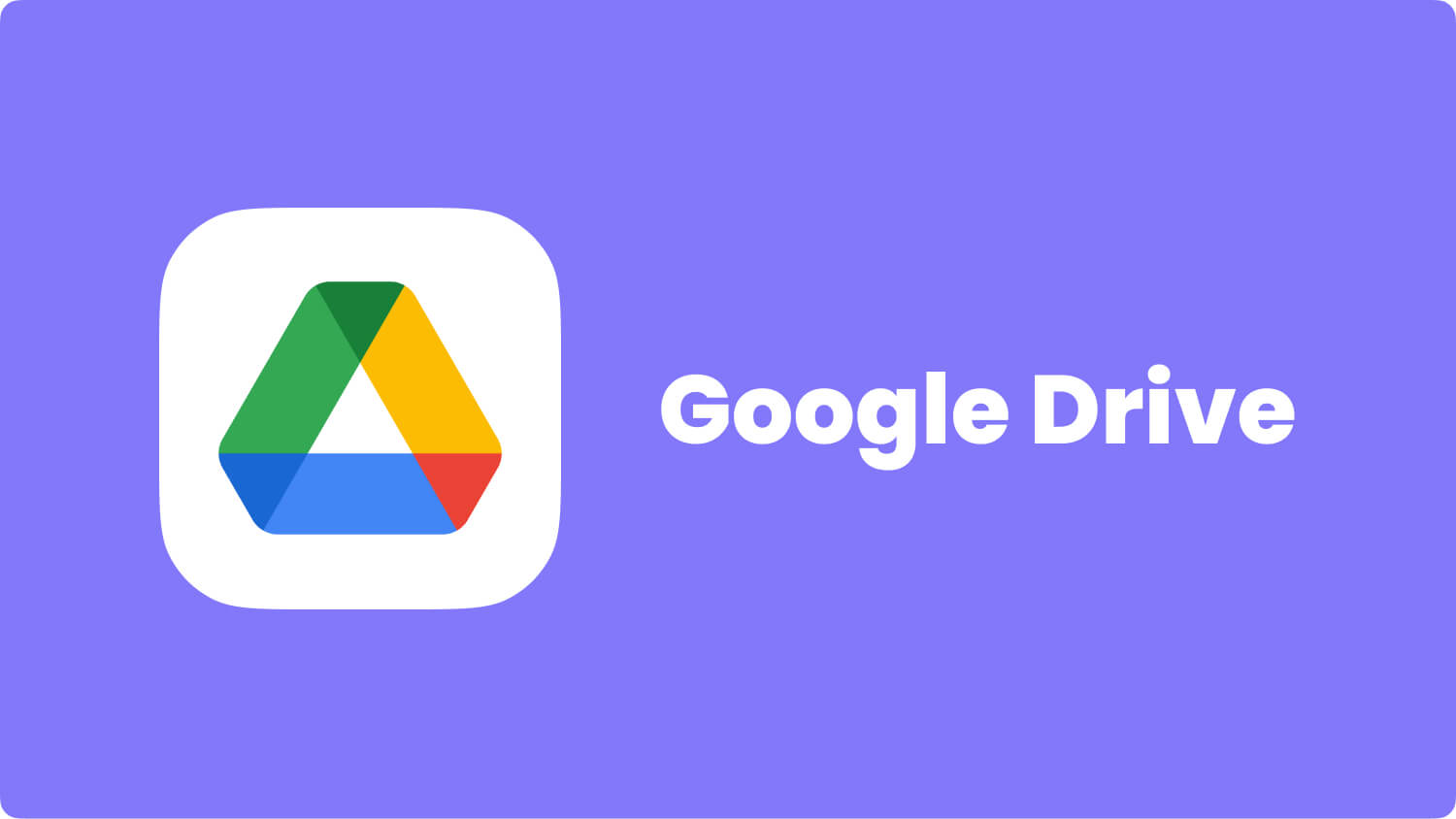
データを保護するための追加の手順を実行するには、重要なフォルダーのバックアップを取ることを強くお勧めします。
FoneDog Androidデータ復元を使用すると、失われたフォルダを数回クリックするだけで、簡単に復元できます。今は、30日間の無料トライアルを提供しているので、実際に購入する前にソフトを使って、自分のニーズに合ってるものであるかどうかを判断できます。
人気記事
コメント
コメント
人気記事
/
面白いDULL
/
SIMPLE難しい
ありがとうございました! ここにあなたの選択があります:
Excellent
評価: 4.5 / 5 (に基づく 98 評価数)